题目内容
插入屏幕截图的方法
题目答案
步骤1:打开Word文档,在功能区中切换至“插入”选项卡,在“插图”组中单击“屏幕截图”按钮。在打开的“可用视窗”列表中将列出当前打开的所有程序窗口。选择需要插入的窗口截图,如图1所示。
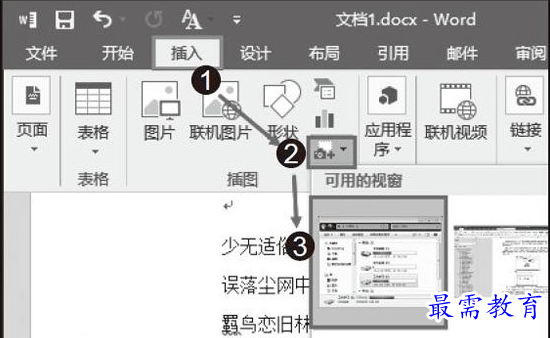
图1 选择需要插入的程序窗口截图
步骤2:该窗口的截图将被插入文档插入点光标处,如图2所示。
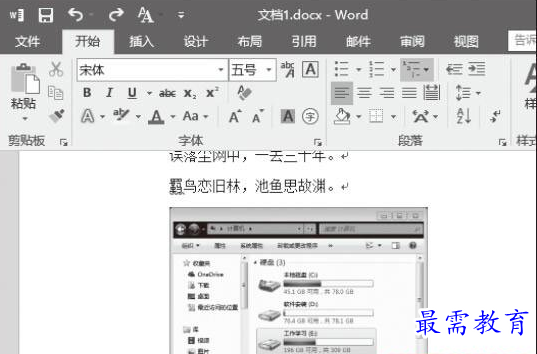
图2 截图被插入文档中
步骤3:单击“屏幕截图”按钮,在打开的列表中选择“屏幕剪辑”选项,如图3所示。
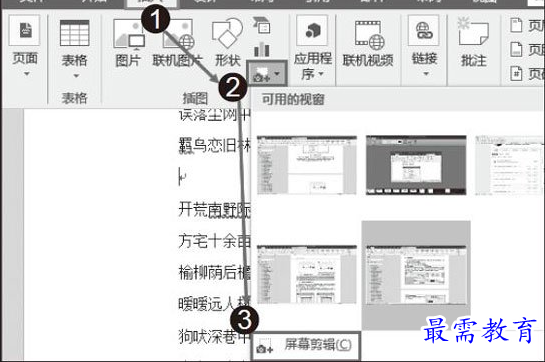
图3 选择“屏幕剪辑”选项
步骤4:当前文档的编辑窗口将最小化,屏幕将灰色显示,拖动鼠标框选出需要截取的屏幕区域,单击鼠标,框选区域内的屏幕图像将插入文档中,如图4所示。
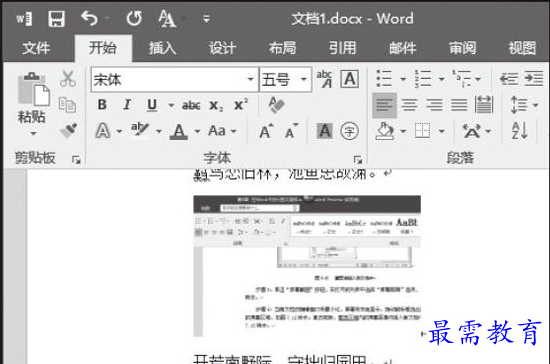
图4 框选区域内的屏幕图像插入文档中




点击加载更多评论>>